labview设置器件背景颜色的方法
2020-08-19 11:43作者:下载吧
labview是一款非常优秀出名的程序开发环境软件,该软件集成了工程师和科学家快速构建各种应用所需的所有工具,旨在帮助工程师和科学家解决问题、提高生产力和不断创新。我们在使用这款软件进行编程开发的时候,经常会在程序中添加器件,而软件自带的器件大多数都是灰色的,对于追求精致的小伙伴来说,这样的器件就会显得不好看,所以我们就需要设置器件的背景颜色。那么接下来小编就给大家详细介绍一下labview设置器件背景颜色的具体操作方法,有需要的朋友可以看一看。

方法步骤
1.首先在界面上方找到“查看”选项并点击,在出现的下拉框中选择“工具选板”,将工具选板调出来。
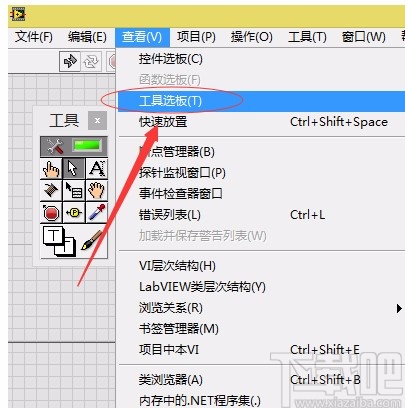
2.接着在工具选板的底部找到颜色按钮,我们点击该按钮,界面上就会出现一个底色选择窗口。
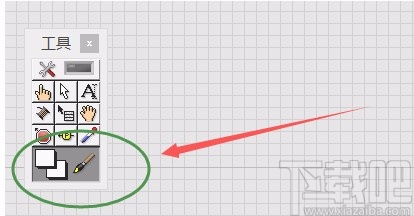
3.我们根据自己的需要,在底色版选择窗口中选择一种颜色并点击,再进行下一步的操作。

4.然后在界面上找到需要改变颜色的器件,我们点击该器件,就可以发现器件的颜色发生了改变。
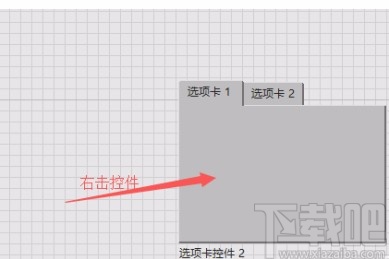
5.下图是小编将器件颜色改变后的效果图,点击可以作为参考。
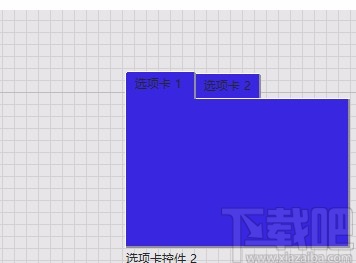
以上就是小编给大家整理的labview设置器件背景颜色的具体操作方法,方法简单易懂,有需要的朋友可以看一看,希望这篇教程对大家有所帮助。